
Yksi Mozilla Thunderbird -sähköpostialustan asiakkaaksi tulemisen ihmeistä on se, että alusta auttaa sinua saamaan erilaisia ilmoituksia uusista sähköpostiviesteistä, jotka ovat postilaatikko, mikä tekee siitä yhden parhaista sähköpostin tarjoajista.
Nämä ilmoitukset ovat täysin konfiguroitavissa, jotta voit löytää oikean tavan, jolla se toimii sinulle, yhdessä käden kanssa, jolla on voima nähdä, kuka lähettää sinulle sähköpostia alustalla.
Tässä opetusohjelmassa annamme sinulle kaikki tarvittavat työkalut, joiden avulla voit määrittää ja tukea näitä ilmoituksia määrittämällä ne. Nämä kokoonpanot, kuten monet muutkin, voivat olla konfiguroitavissa hälytystaso mitä tarvitset.
Aloita kirjoittamalla Thunderbird-vaihtoehdot
Aloita avaamalla Mozilla Thunderbird -sähköpostiohjelma, jonka löydät napsauttamalla Käynnistä-painiketta. Siellä sinun on kirjoitettava hakukoneeseen ”Thunderbird” ja sen jälkeen aloitettava ohjelma.
Kun olet syöttänyt ohjelman, sinun on vain etsittävä itsesi valikosta ja löydettävä vastaavasti Työkalut-painike, josta näet, että näytetään joukko vaihtoehtoja, joiden joukossa sinun on painettava ’Asetukset’.
Määritä visuaaliset sähköposti-ilmoitukset
Kun olet avannut Asetukset-välilehden, huomaat, että luettelon loppuun ilmestyy Yleiset-välilehti, jonka avaamisen jälkeen sinun on etsittävä itsesi ”Kun uusi viesti saapuu” -osioon, jossa näet kaksi vaihtoehtoa: ’Näytä hälytys’ ja ’Toista ääni’.
Täällä voit valita Valintaruudut yhdestä tai jopa molemmista saadaksesi ilmoituksen, joka tavoittaa sinut sähköposti. Samoin sinun on aktivoitava visuaalinen signaali, jonka teet onnistuneesti napsauttamalla valintaruudun sisällä.
Sen jälkeen sinun on jatkettava painamista ’Muokkaa’ -painiketta, joka on mainitun vaihtoehdon oikealla puolella, jotta voit avata Mukauta uusi sähköpostihälytys -valintaikkunan.
Tässä taas voit valita yhden, kaksi tai jopa kolme siellä näkyvistä kentistä, jotka ovat: ’Viestin esikatseluteksti’, Aihe ja Lähettäjä.
Sitten sinun tarvitsee vain napsauttaa ’OK’ -painiketta ja näet, että ikkuna sulkeutuu ja sen mukana muutokset tallentuvat.
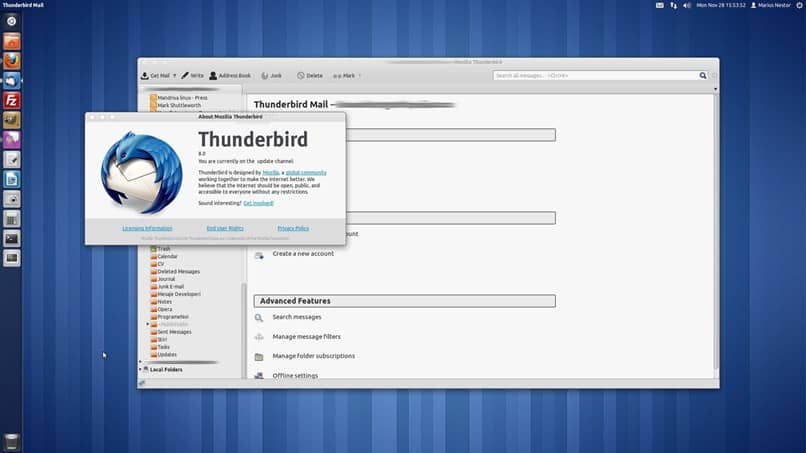
Aseta hälytykset äänellä
Äänihälytykset ovat yksi parhaista vaihtoehdoista, jotka voit määrittää, koska et saa vain ilmoitusta työpöydän sisälläJos ei, sinulla on myös äänimerkki, jolla voit olla tarkkaavainen kaikkeen missä tahansa tilanteessa ja voit etsiä uutta sähköpostia, jonka olet saanut postilaatikkoosi.
Tätä varten sinun on aktivoitava äänisignaali napsauttamalla ’Toista ääni’ -valintaruudun sisällä. Tätä varten sinun tarvitsee vain napsauttaa pyöreää painiketta nimeltä System of oletusääni uudelle postille ”tai voit löytää sen myös nimellä” Käytä seuraavaa äänitiedostoa ”.
Jos taas valitset a äänitiedosto Erityisesti sinun on jatkettava painamista ’Selaa’ -painiketta ja tämän kanssa näet, että avautuu ikkuna, jossa näet erityisen luettelon, jossa on joitain ääniä, joista sinun on valittava eniten.
Ja kun olet valinnut haluamasi tiedoston, sinun tarvitsee vain napsauttaa ’Avata’ ladataksesi sen valitsemaasi vaihtoehtoon. Halutessasi sinun on napsautettava Toista-vaihtoehtoa, jonka löydät Asetukset-valintaikkunasta, jotta voit toistaa testaamasi äänen.
Kaikilla näillä asetuksilla voit aktivoida ilmoitukset etkä menetä mitään, mikä tapahtuu verkkoissasi.